- Emulator Androida może być używany do testowania aplikacji na Androida, a nawet uruchamiania ich na komputerze z systemem Windows.
- Jeśli pojawi się błąd podczas instalowania pakietu APK na komputerze, nie marnuj więcej czasu i zapoznaj się z naszymi wskazówkami.
- Nie przejmuj się żadnymi problemami, które napotkasz podczas korzystania z emulatora. Pewnie odwiedź to visit Sekcja Androida i znajdź idealne rozwiązanie.
- W przypadku podobnych artykułów, takich jak ten, nie wahaj się sprawdzić Centrum emulatorów na naszej stronie internetowej.

Pobierz i zainstaluj teraz to Emulator Androida do grania we wszystkie ulubione gry mobilne na PC. Przestań się martwić o niski procent baterii w telefonie, po prostu zainstaluj ten emulator na komputerze i zacznij grać za darmo. Oto, co robi:
- Pozwala Ci grać w wiele gier na wielu kontach Google Play
- Pierwszorzędna wydajność gry na Twoim komputerze
- Oferuje wysoce konfigurowalne mapowanie klawiszy dla najlepszej kontroli w grze
zagraj we wszystkie swoje ulubione
gry mobilne na PC
Android Emulator znajdujący się w Android Studio SDK jest narzędziem powszechnie używanym przez wszystkich programistów na platformę Android.
Testowanie projektów przez instalowanie pakietów APK to ważny krok, ale pozornie nie zadziała dla użytkowników, którzy uruchamiają SDK w systemie Windows. Pojawia się błąd instalacji i nie mogą sfinalizować instalacji.
Poniżej przedstawiamy kilka kroków rozwiązywania problemów dzięki społeczności Stack Overflow. Najważniejsze spostrzeżenia, które znaleźliśmy, są wymienione poniżej, więc wypróbuj je.
Jak mogę naprawić błąd instalacji APK dla emulatora Androida?
- Użyj lepszej alternatywy: LDPlayer
- Wyłącz natychmiastowe uruchamianie
- Włączyć debugowanie USB
- Zaktualizuj sterowniki
- Przebuduj projekt
- Synchronizuj z Gradle
- Uruchom Unieważnij pamięci podręczne/uruchom ponownie
- Zainstaluj ponownie Android Studio
1. Użyj lepszej alternatywy: LDPlayer

Błąd emulatora Androida podczas instalacji APK w systemie Windows jest nieprzyjemny. Zamiast użalać się nad sobą i tracić cenny czas, lepiej od początku pomyśleć o alternatywie.
Mówimy o LDPlayerze. Istnieje wiele emulatorów Androida, które są zbyt ciężkie lub wymagają dodatkowych poprawek.
Tak nie jest w przypadku LDPlayera – instalacja jest procesem bezbłędnym i działa świetnie po wyjęciu z pudełka. Niektóre z dołączonych funkcji zorientowanych na graczy to synchronizacja wielu wystąpień i wysoka liczba klatek na sekundę/grafika.
Możesz nawet pobrać aplikację lub grę, którą masz min, używając pojedynczych plików APK. Nawet jeśli aplikacja nie jest dostępna w LD Store, możesz łatwo pobrać i zainstalować jej plik APK w emulatorze.
Po prostu przeciągnij i upuść pliki APK w oknie LDPlayer i automatycznie rozpocznie instalowanie aplikacji. Tak to naprawdę jest proste.

LDPlayer
Masz dość błędów emulatora Androida podczas instalowania APK? Przekształć swój komputer w platformę do gier z systemem Android dzięki LDPlayer!
Odwiedź stronę
2. Wyłącz natychmiastowe uruchamianie

- Otworzyć Plik opcja.
- Wybierz Ustawienia.
- Wybierać Budowanie, wykonywanie, wdrażanie.
- Wybierz Natychmiastowy bieg.
- Odznacz Włącz natychmiastowe uruchamianie, aby wymieniać na gorąco zmiany kodu/zasobów. podczas wdrażania (domyślnie włączone) pudełko.
Jedną z najbardziej sugerowanych i najwyraźniej najbardziej ocenianych wskazówek dotyczących rozwiązywania problemów jest ta. Sugerujemy wyłączenie opcji Instant Run.
Następnie instalacja APK działała zgodnie z przeznaczeniem. Wykonaj powyższe kroki, aby wyłączyć funkcję natychmiastowego uruchamiania w emulatorze systemu Android.
3. Włączyć debugowanie USB

- Na Twoim telefon, otwarty Ustawienia > Informacje.
- Dotknij 7 razy na Numer kompilacji umożliwić Opcje programistyczne.
- Wróć i otwórz Opcje programistyczne.
- Włączyć debugowanie USB.
Włączenie tej opcji odbywa się na telefonie i znajduje się w sekcji Opcje programisty. Jeśli jest wyłączone, nie będziesz w stanie zainstalować żadnego projektu APK na swoim urządzeniu.
Następnie, po połączeniu słuchawki z komputerem, powinieneś zobaczyć monit. Upewnij się, że zezwalasz na debugowanie USB dla tego konkretnego komputera.
Wszystko, co musisz zrobić, to wykonać powyższe kroki, aby włączyć debugowanie USB na urządzeniu z Androidem.
4. Zaktualizuj sterowniki
Weryfikowanie, czy Twój kierowcy są prawidłowo zainstalowane i aktualne są ważnym krokiem podczas próby ukończenia procedury instalacji APK.
Dlatego upewnij się, że zainstalowałeś sterowniki ADB i słuchawki. Są one, podobnie jak wszystkie inne sterowniki, znajdowane w Menadżer urządzeń. Po tym problem powinien zniknąć.
Robienie tego ręcznie może jednak być dość czasochłonne. Zautomatyzujmy to zadanie i użyjmy specjalistycznego narzędzia do aktualizacji sterowników.
Wystarczy pobrać to narzędzie, zainstalować je i wykonać skanowanie, a następnie zaktualizować wszystkie sterowniki jednym kliknięciem.
⇒Pobierz Driverfix
5. Przebuduj projekt

- otwarty Studio Android.
- Kliknij Budować.
- Kliknij Czysty projekt/kompilacja.
- Na koniec kliknij Przebuduj projekt opcja.
Pomóc może również przebudowa projektu. Niektórzy użytkownicy sugerowali, że Czysty i wtedy Odbudować komendy dostarczyły im rozdzielczość.
Gdy projekt został pomyślnie przebudowany, użytkownicy mogli bez żadnych problemów zainstalować APK na swoich telefonach.
Użyj powyższej procedury, aby wyczyścić i odbudować projekt w emulatorze Androida.
- Czy nie możesz otworzyć emulatora Android Studio? Licz na nas, że rozwiążemy problem.
6. Synchronizuj z Gradle
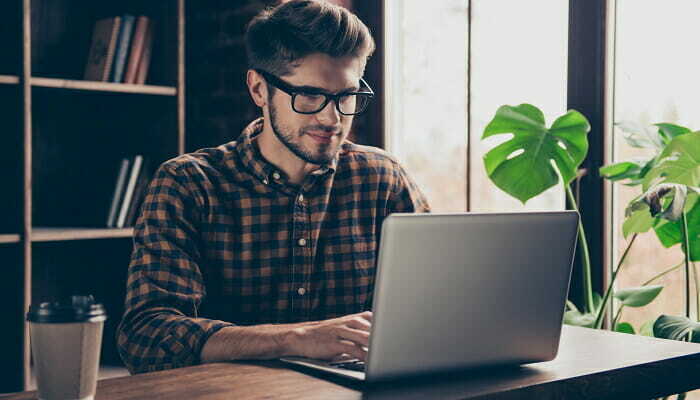
- Otworzyć Plik opcja.
- Wybierać Synchronizujprojekt z plikami Gradle.
- Przeczekaj i spróbuj zainstalować APK ponownie.
Jeśli używasz systemu automatyzacji Gradle podczas programowania (i są szanse, że tak), problem może leżeć w niepowodzeniu synchronizacji.
Aby zaradzić temu potencjalnemu winowajcy, sugerujemy zsynchronizowanie go z projektem. To powinno pozwolić ci zainstalować APK bez błędu. Dlatego nie wahaj się zapoznać z powyższą procedurą.
7. Uruchom Unieważnij pamięci podręczne/uruchom ponownie

- Wybierz Plik opcja.
- Wybierz Unieważnij pamięć podręczną/uruchom ponownie.
- Kliknij Unieważnij i uruchom ponownie.
Podobnie jak w przypadku każdej innej aplikacji, Android Studio przechowuje wszystkie rodzaje danych w pamięci podręcznej. Przyspiesza to procesy w aplikacji, ale ma tendencję do tworzenia problemów podczas tworzenia nowych danych wejściowych i projektów.
Dlatego istnieje polecenie, które całkowicie resetuje pamięć podręczną i znajduje się w opcji Plik na pasku głównym.
8. Zainstaluj ponownie Android Studio

Wreszcie, jeśli żadne z poprzednich rozwiązań tego nie rozwiązało, sugerujemy ponowną instalację klienta Android Studio. To ostateczność, sądząc po doniesieniach deweloperów, których to dotyczy.
Mamy nadzieję, że tobie też pomoże. Możesz pobierz pakiet Android Studio od razu.
Powiedziawszy to, możemy zakończyć ten artykuł. Jeśli masz jakieś alternatywne pytania lub sugestie, możesz je opublikować w sekcji komentarzy poniżej.
Często Zadawane Pytania
Przejdź do Narzędzia -> Android -> Menedżer AVD i pod akcjami wybierz Zimny rozruch teraz. Spowoduje to ponowne uruchomienie emulatora.
Jeśli Emulator Androida nie uruchamia się, być może zainstalowane są nieaktualne sterowniki.
Kliknij prawym przyciskiem myszy urządzenie wirtualne z systemem Android (AVD) i wybierz Zatrzymaj, aby wyłączyć emulator telefonu.


